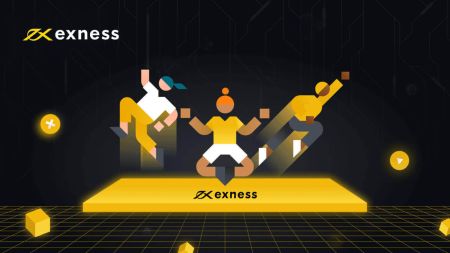Comment s'inscrire et commencer à trader avec un compte démo sur Exness
Ce guide vous guidera tout au long du processus d'inscription à un compte démo sur Exness et de démarrage du trading, vous garantissant ainsi de pouvoir vous entraîner et vous préparer efficacement à de véritables scénarios de trading.
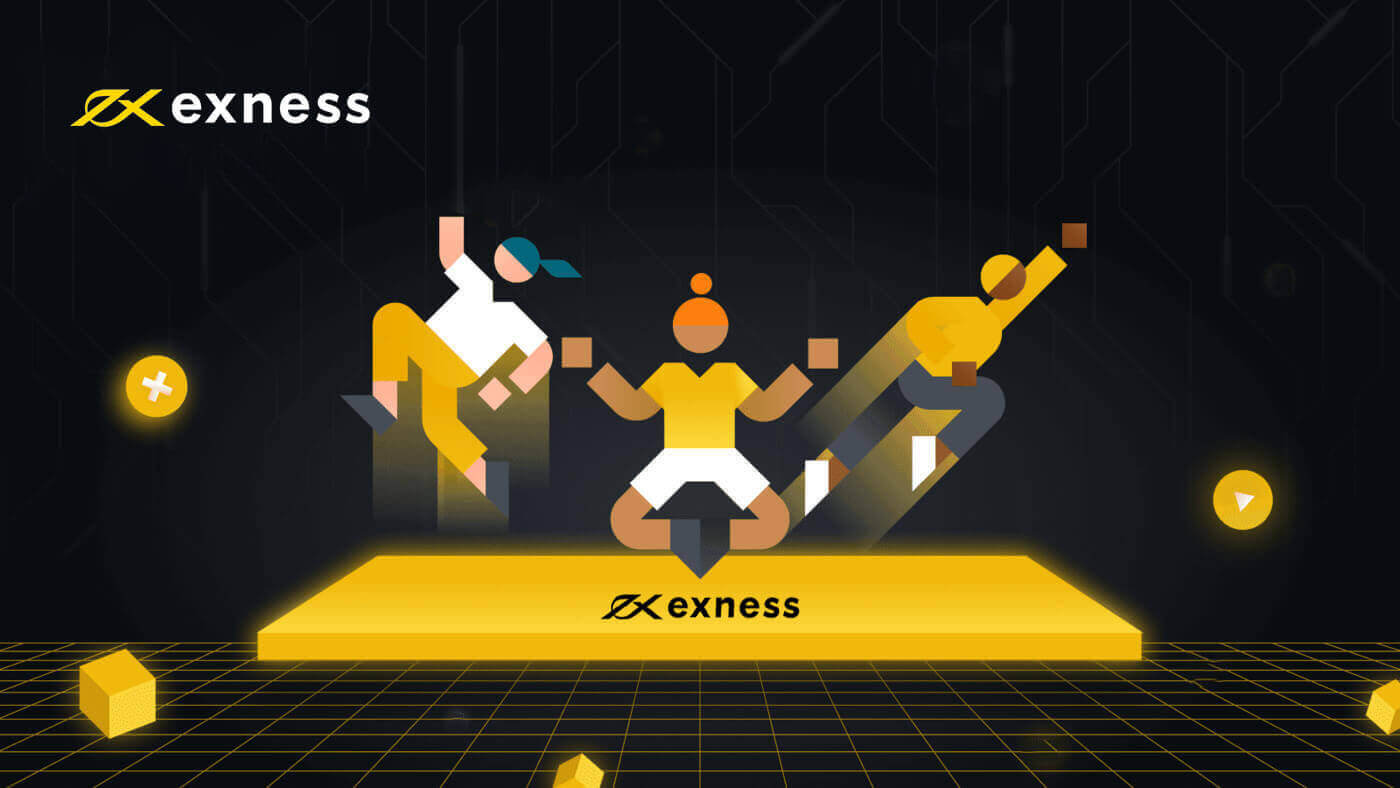
Comment créer un compte de démonstration
Comment créer un compte de démonstration [Web]
Comment créer un compte
1. Pour ouvrir un compte de démonstration Exness, appuyez sur le bouton « Ouvrir un compte », situé dans le coin supérieur droit de la page Web.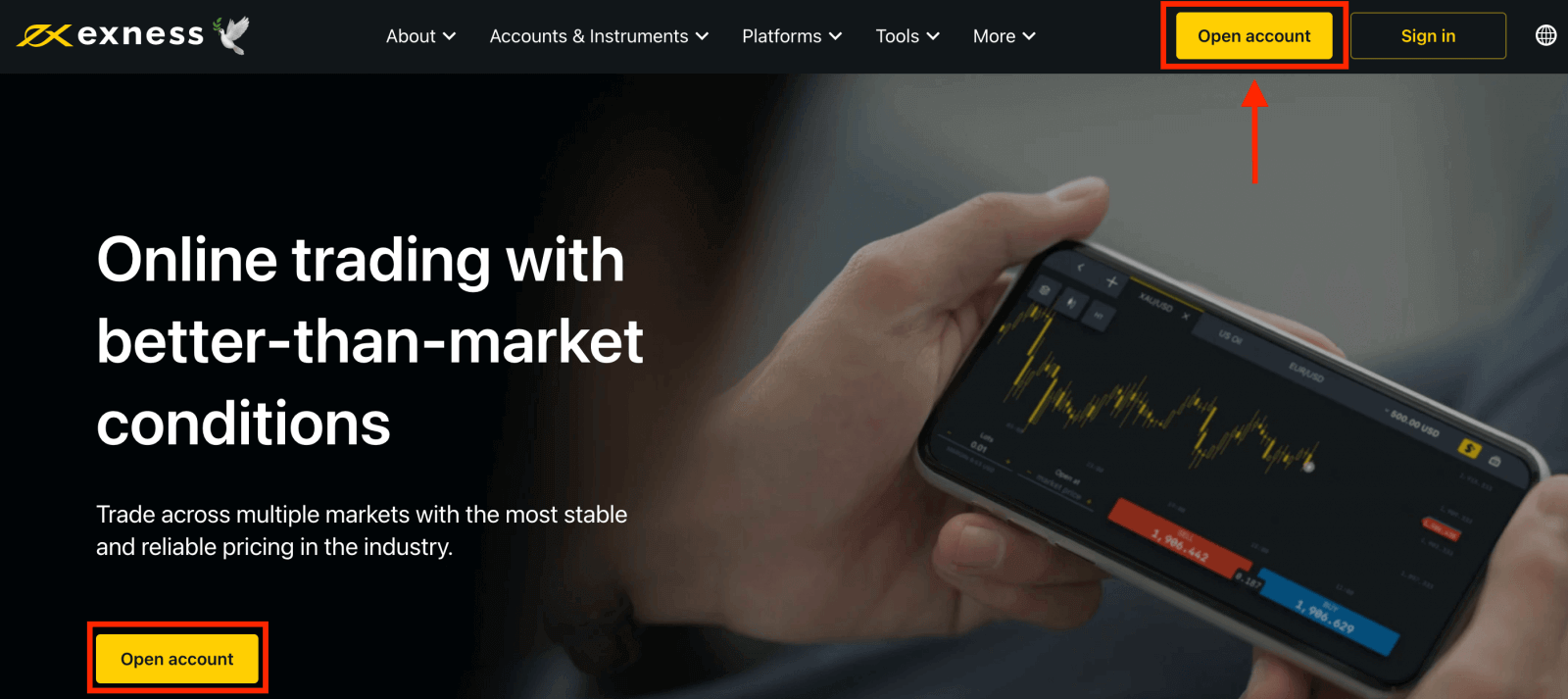
2. Vous tomberez sur un formulaire d'inscription vous demandant de remplir vos coordonnées :
- Sélectionnez votre pays de résidence ; celui-ci ne peut pas être modifié et déterminera les services de paiement qui vous sont accessibles.
- Entrez votre adresse email .
- Créez un mot de passe pour votre compte Exness en suivant les instructions indiquées.
- Saisissez un code partenaire (facultatif), qui liera votre compte Exness à un partenaire du programme de partenariat Exness .
- Remarque : dans le cas d'un code partenaire invalide, ce champ de saisie sera effacé afin que vous puissiez réessayer.
- Cochez la case déclarant que vous n'êtes pas citoyen ou résident des États-Unis si cela s'applique à vous.
- Cliquez sur Continuer une fois que vous avez fourni toutes les informations requises
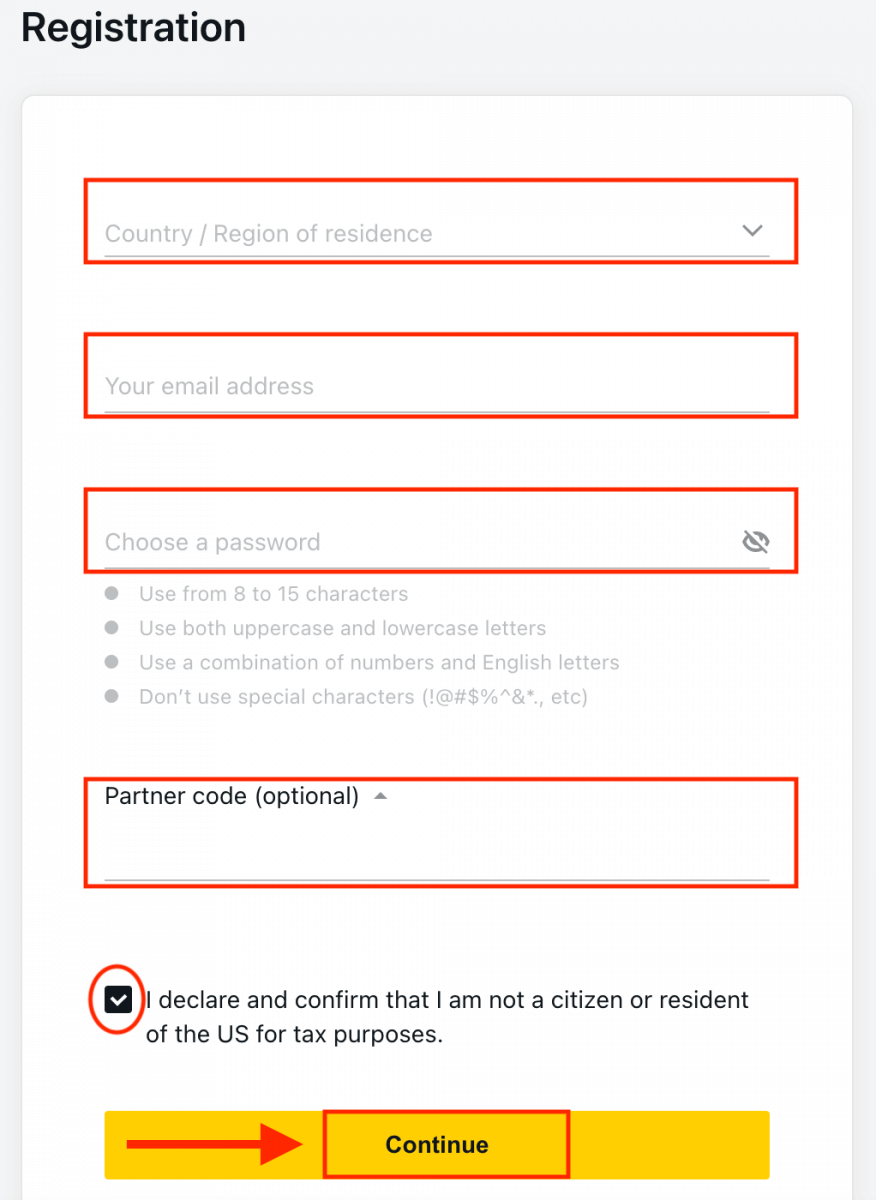
3. Félicitations, vous avez enregistré avec succès un nouveau compte Exness et vous serez redirigé vers le terminal Exness.
Vous devrez choisir si vous souhaitez ouvrir un compte réel ou un compte de démonstration gratuit. Un compte réel utilise de l'argent réel, tandis qu'un compte de démonstration vous permet d'utiliser une monnaie virtuelle sans risque. Vous ne pouvez pas retirer de fonds du compte de démonstration. Cliquez sur le bouton « Compte de démonstration » pour trader avec le compte de démonstration.
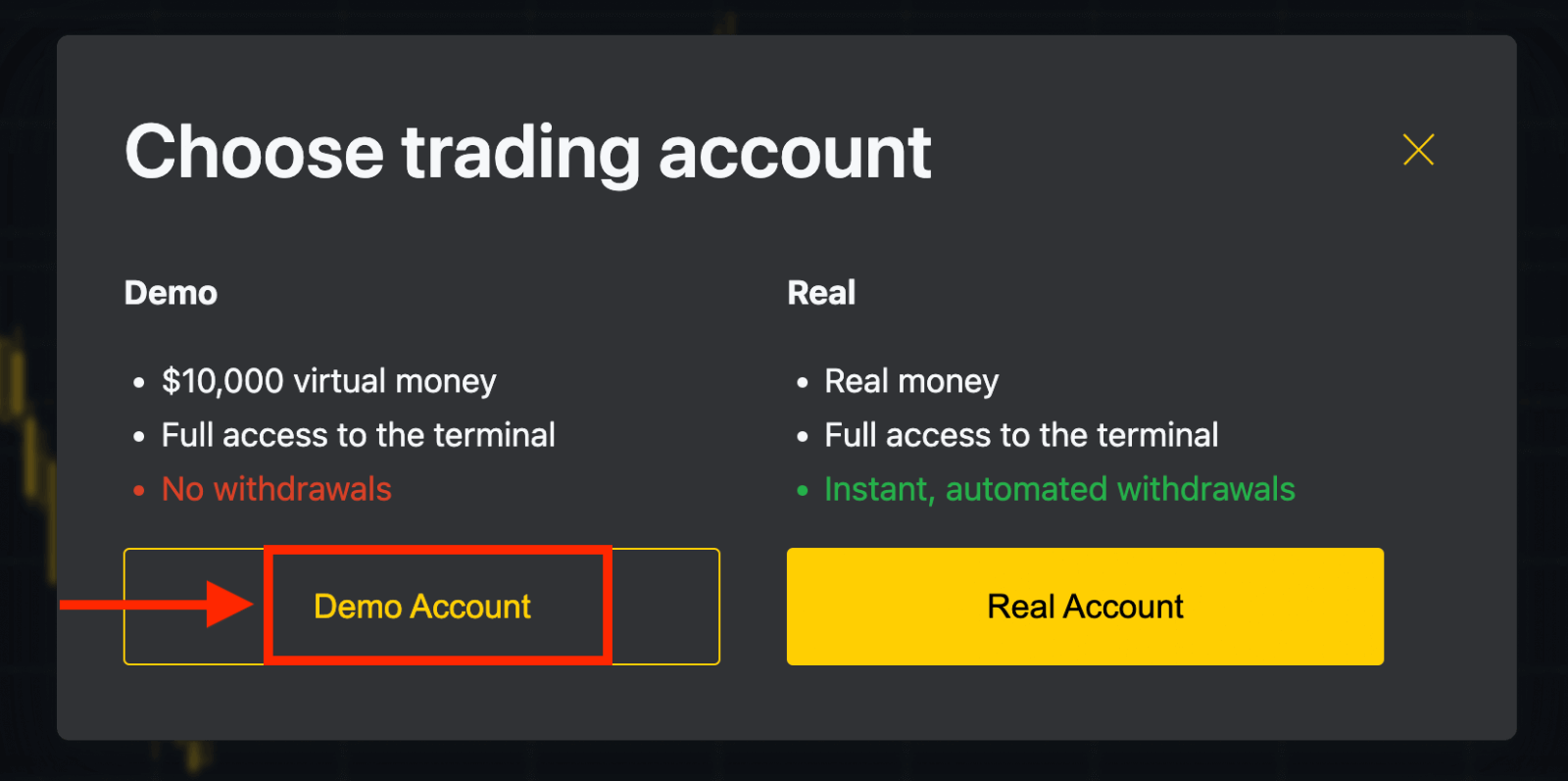
10 000 $ sur un compte de démonstration vous permettent de vous entraîner autant que vous le souhaitez gratuitement. Vous pourrez pratiquer des stratégies et vous familiariser avec la plateforme sans problème.
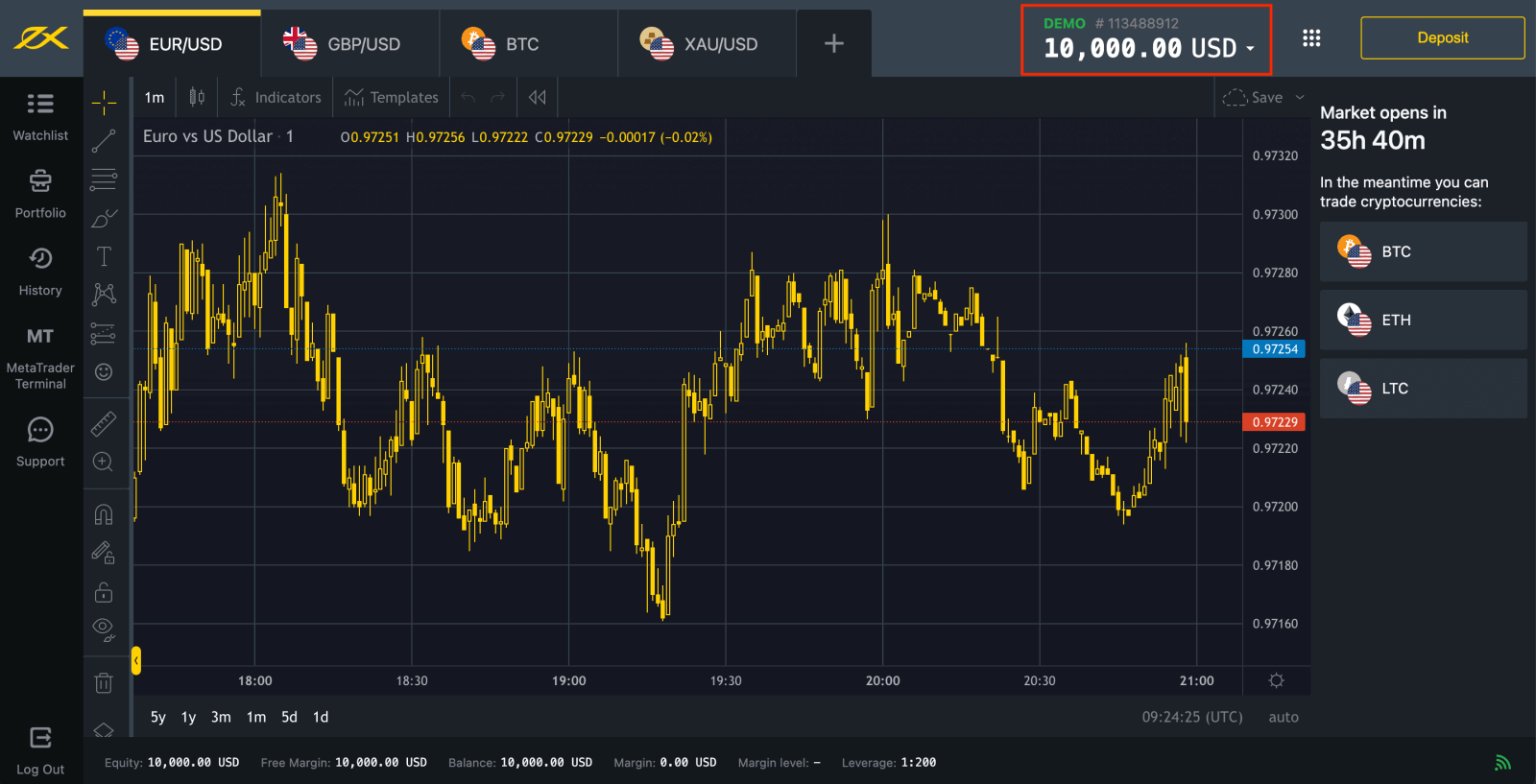
Ou cliquez sur le bouton jaune « Compte réel » pour trader avec un compte réel.
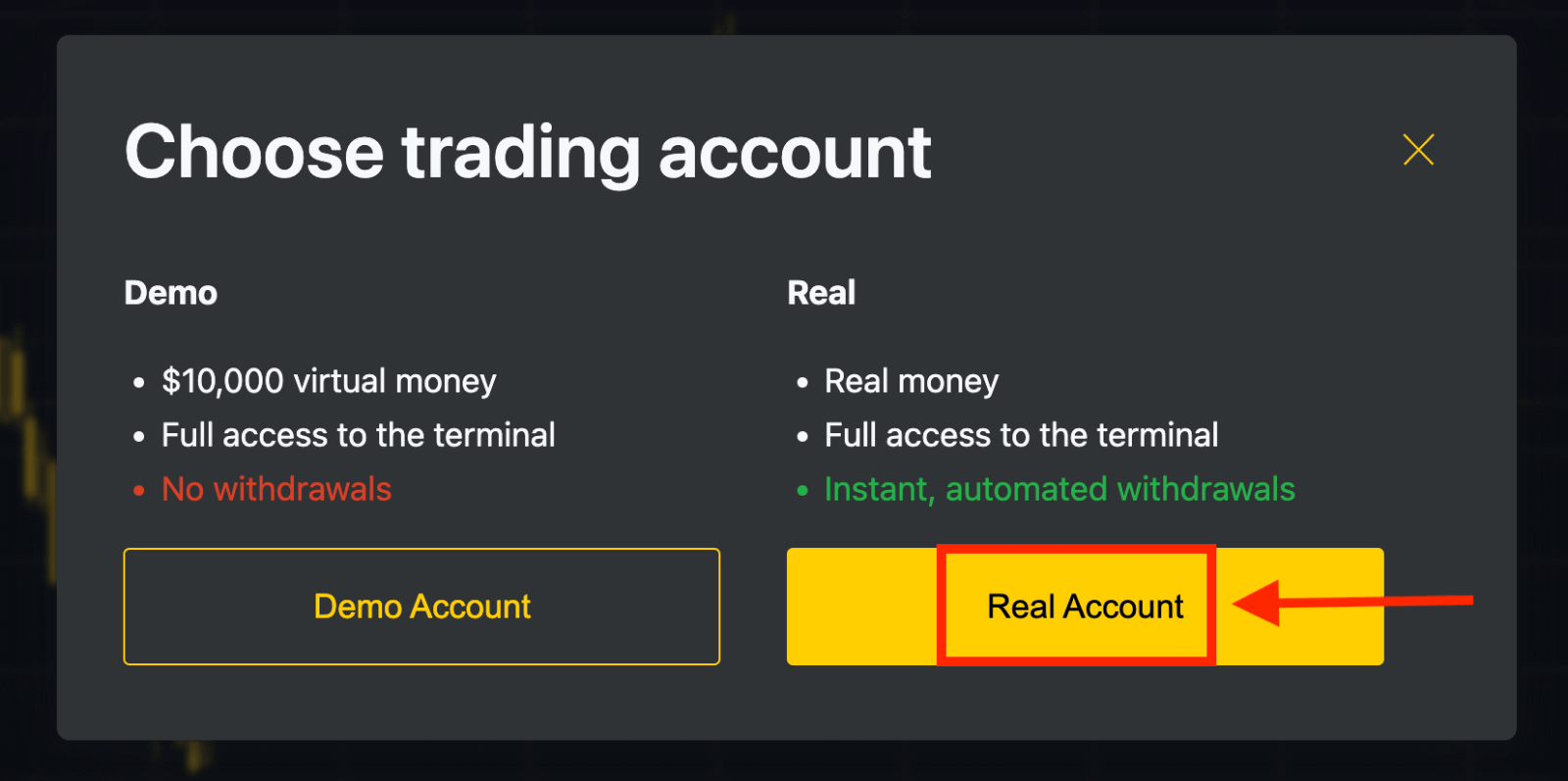
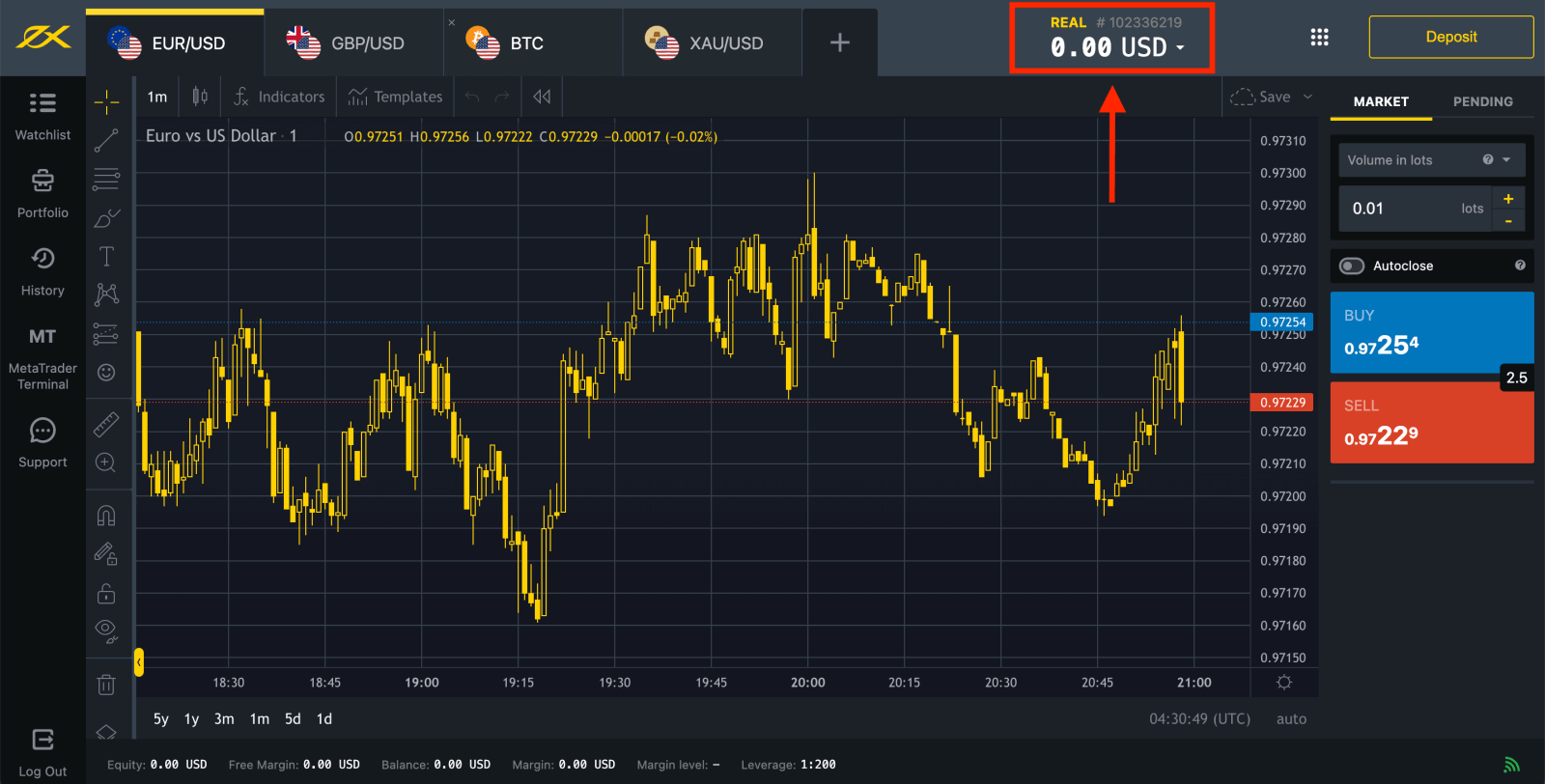
Accédez à l'espace personnel pour ouvrir plus de comptes de trading.
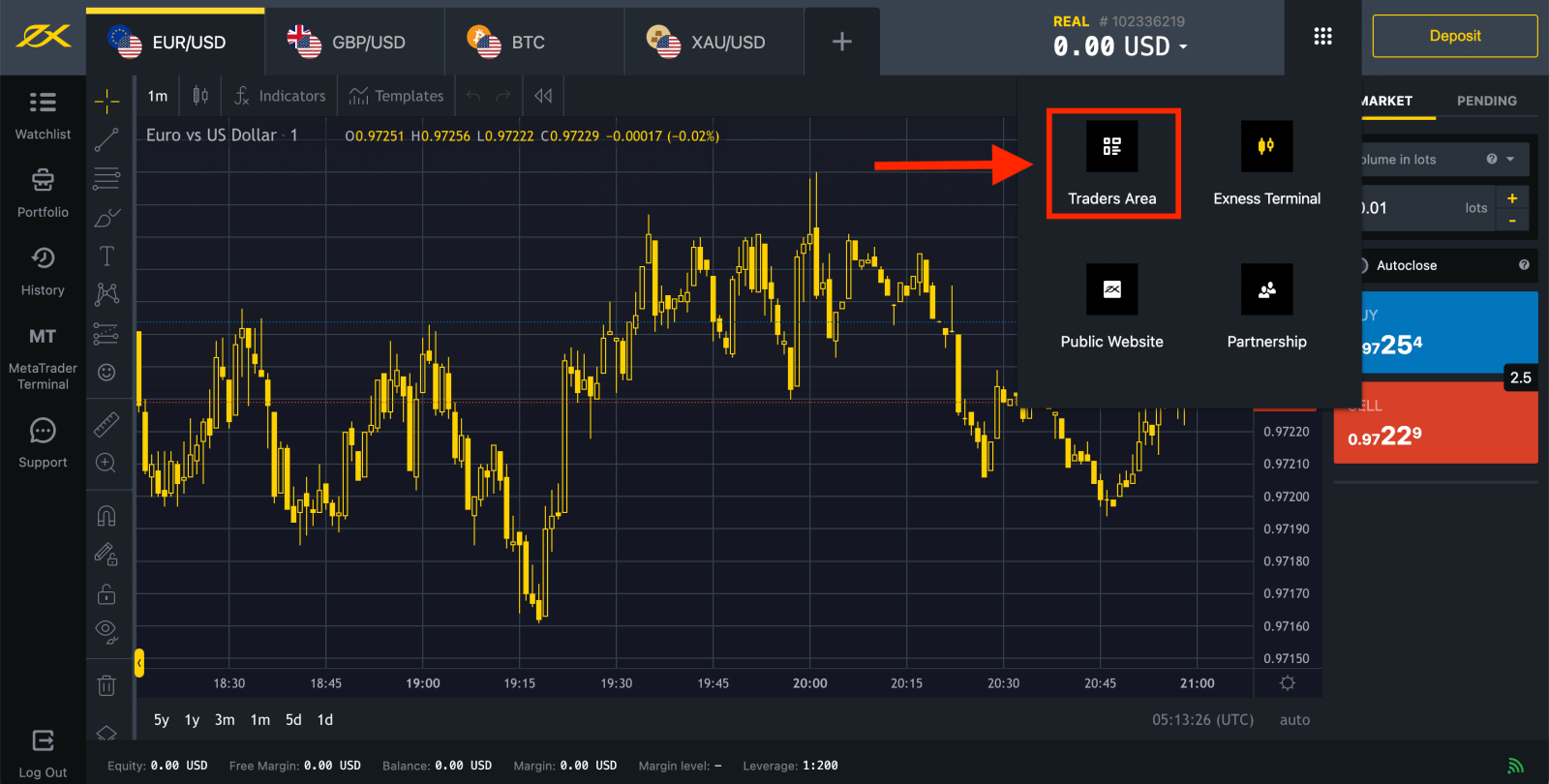
Par défaut, un compte de trading réel et un compte de trading démo (tous deux pour MT5) sont créés dans votre nouvel espace personnel ; mais il est possible d'ouvrir de nouveaux comptes de trading. 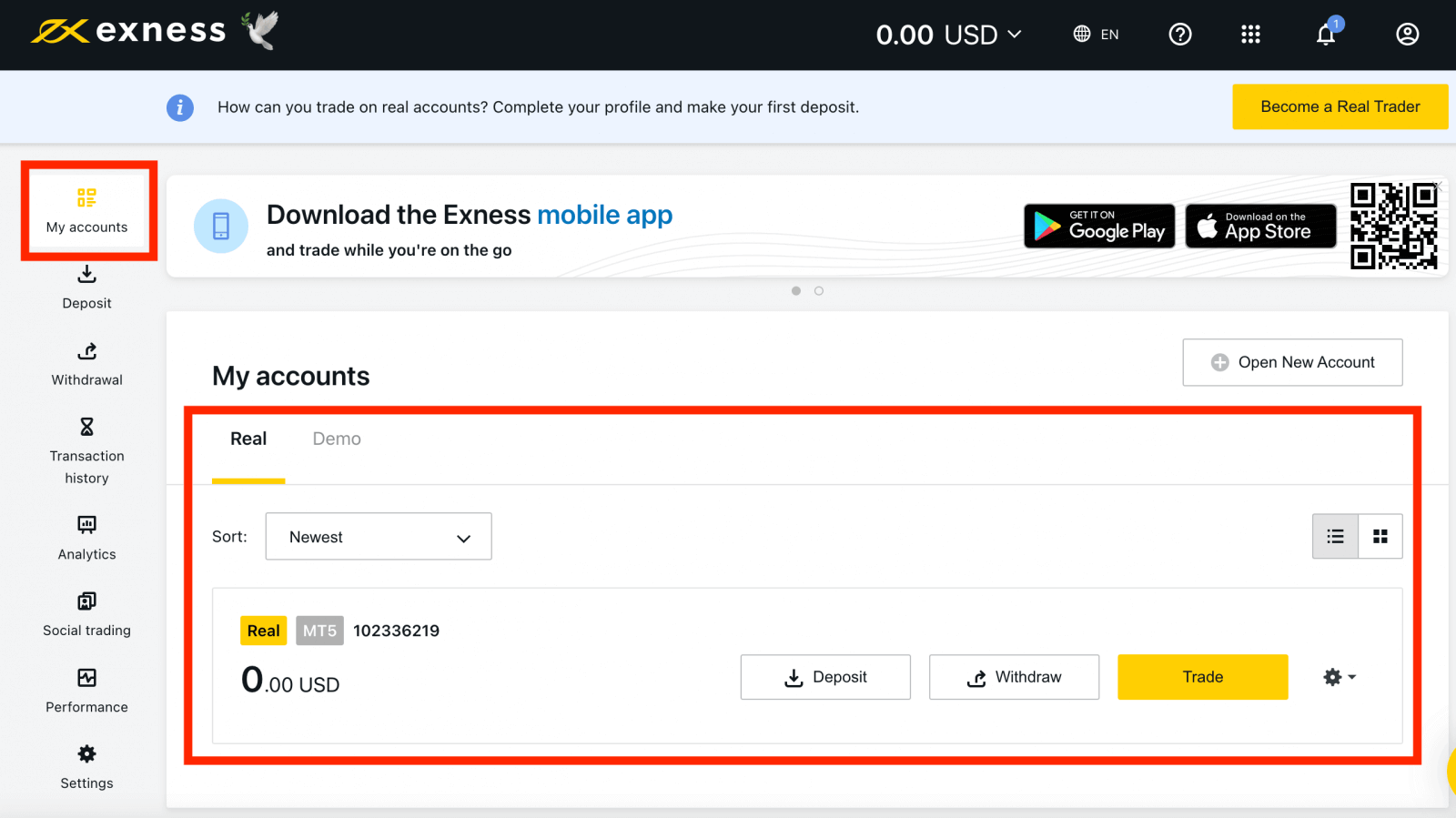
L'inscription sur Exness peut être effectuée à tout moment, même dès maintenant !
Une fois inscrit, il est conseillé de vérifier entièrement votre compte Exness pour accéder à toutes les fonctionnalités disponibles uniquement pour les espaces personnels entièrement vérifiés.
Comment créer un nouveau compte de trading
Voici comment procéder:
1. Depuis votre nouvel espace personnel, cliquez sur Ouvrir un nouveau compte dans la zone «Mes comptes». 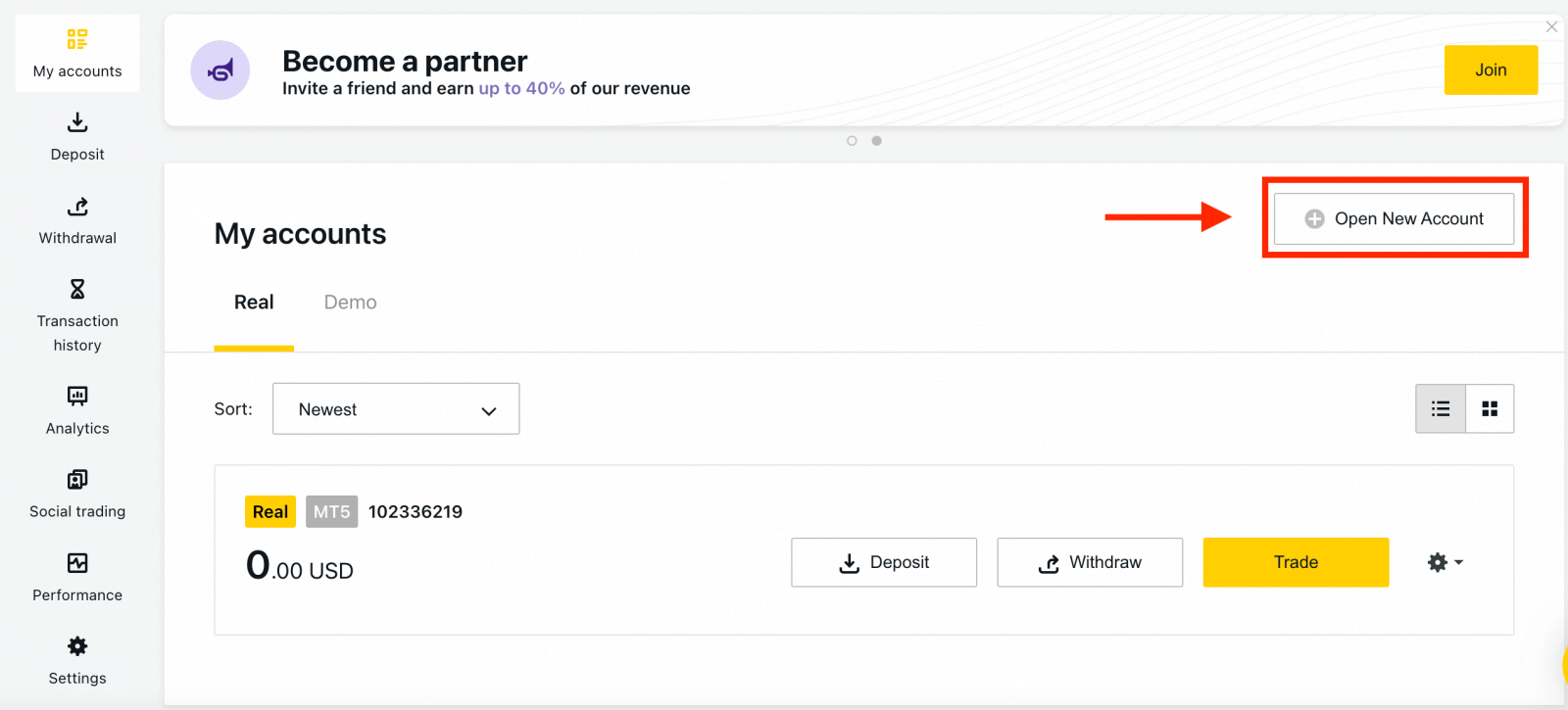
2. Choisissez parmi les types de comptes de trading disponibles et si vous préférez un compte réel ou un compte de démonstration. 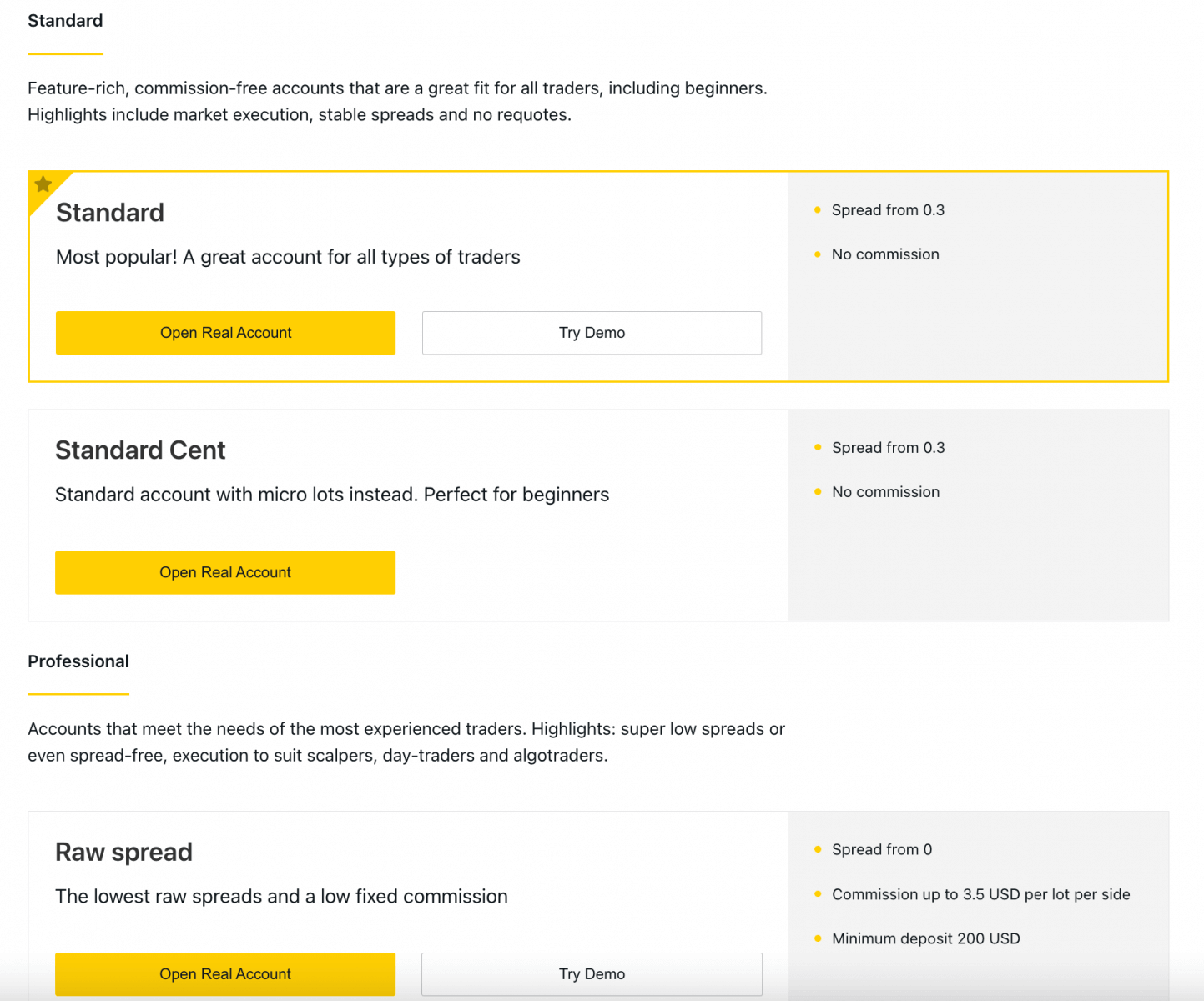
3. L'écran suivant présente les paramètres suivants:
- Une autre chance de sélectionner un compte réel ou démo .
- Un choix entre les terminaux de trading MT4 et MT5 .
- Définissez votre effet de levier maximal.
- Choisissez la devise de votre compte (notez que celle-ci ne peut pas être modifiée pour ce compte de trading une fois définie).
- Créez un pseudo pour ce compte de trading.
- Définissez un mot de passe pour votre compte de trading.
- Cliquez sur Créer un compte une fois que vous êtes satisfait de vos paramètres.

4. Votre nouveau compte de trading apparaîtra dans l'onglet « Mes comptes ». 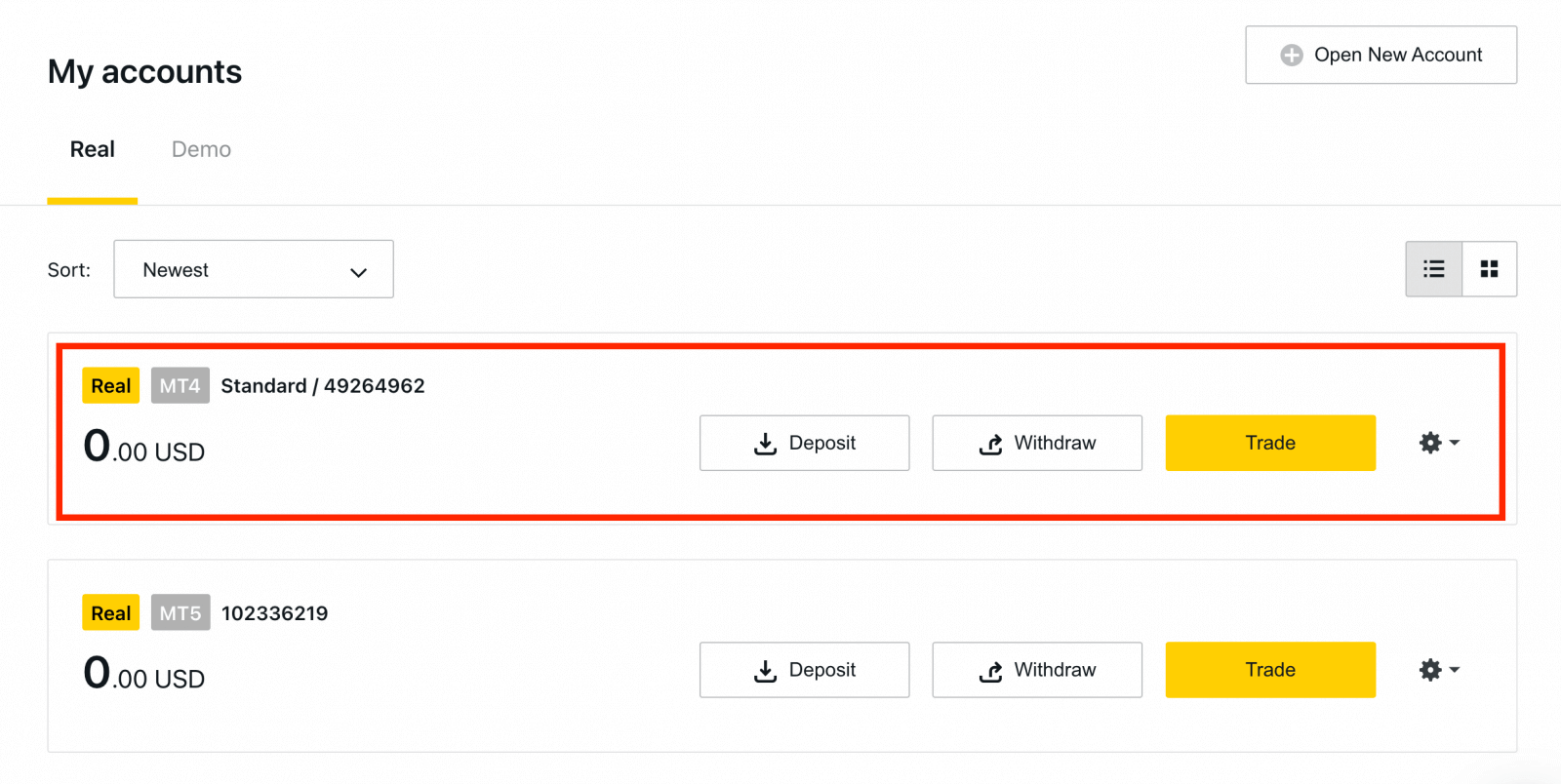
Félicitations, vous avez ouvert un nouveau compte de trading.
Comment effectuer un dépôt chez Exness
Comment créer un compte de démonstration [App]
Configurer et s'inscrire
1. Tout d'abord, téléchargez l'application Exness Trader depuis l' App Store ou Google Play .2. Installez et chargez Exness Trader.
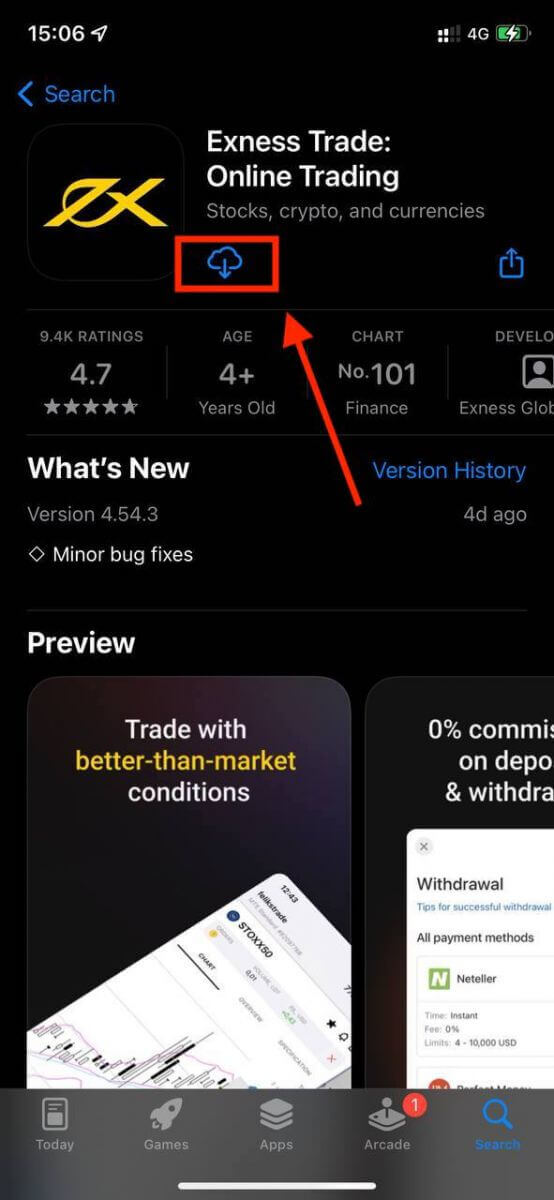
3. Appuyez sur S'inscrire .
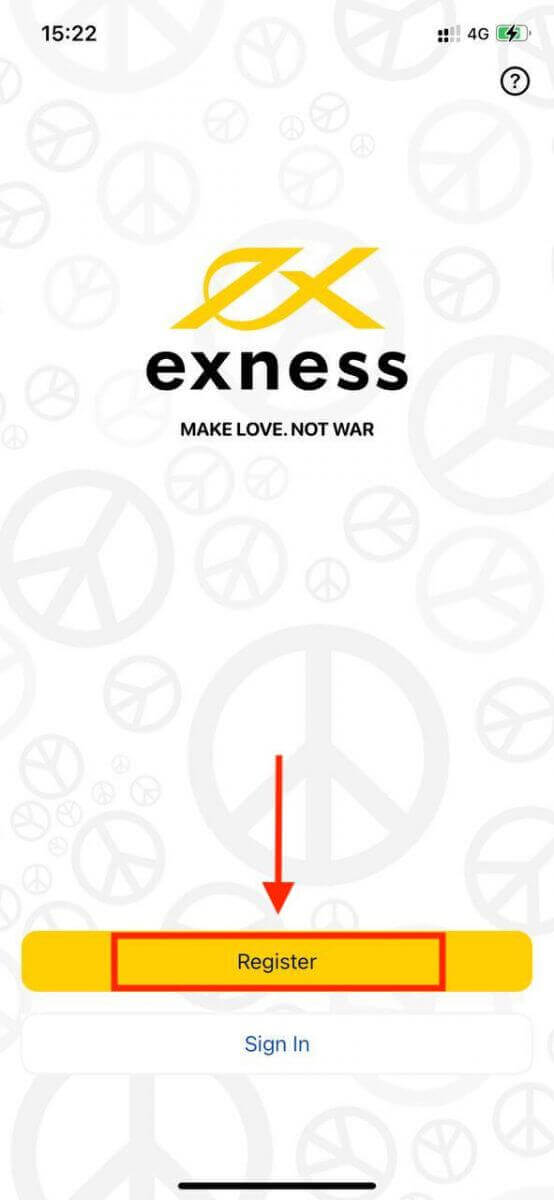
4. Appuyez sur Changer de pays/région pour sélectionner votre pays de résidence dans la liste, puis appuyez sur Continuer .
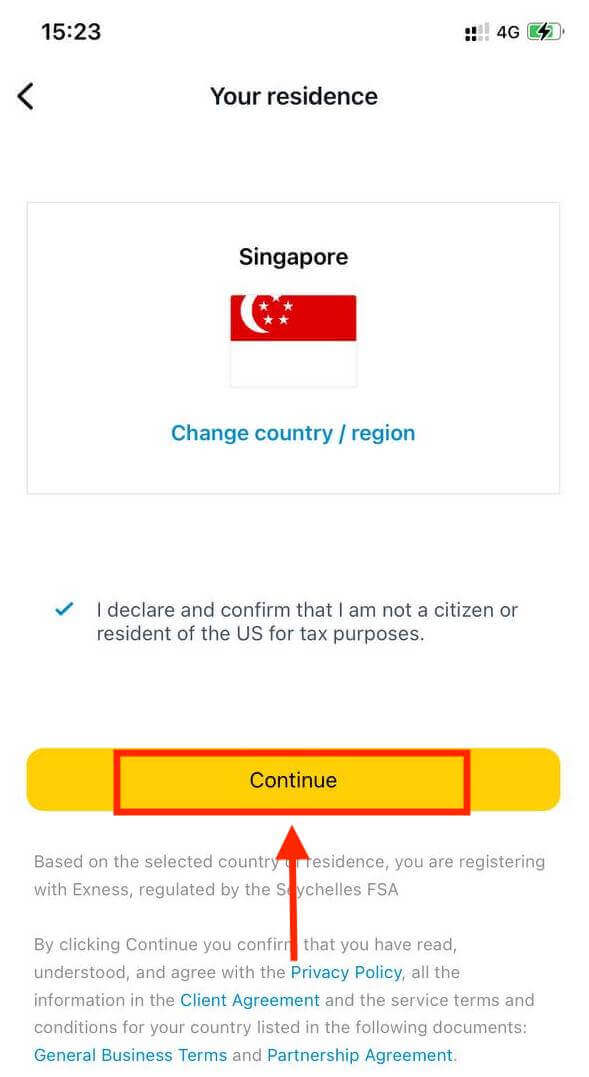
5. Saisissez votre adresse e-mail et Continuer .
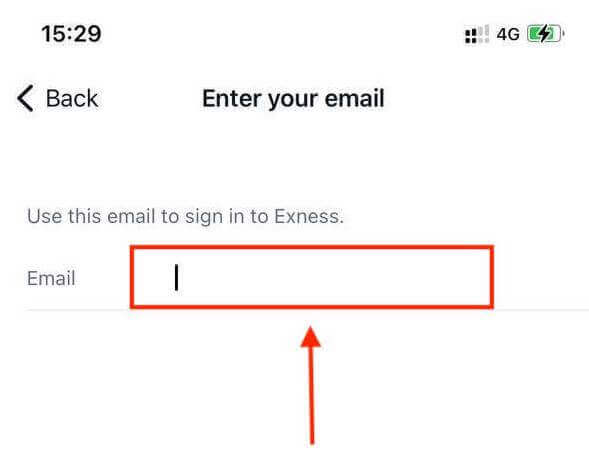
6. Créez un mot de passe qui répond aux exigences. Appuyez sur Continuer .
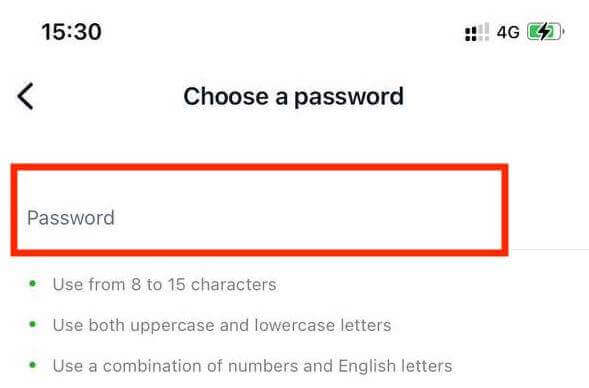
7. Indiquez votre numéro de téléphone et appuyez sur M'envoyer un code .
8. Saisissez le code de vérification à 6 chiffres envoyé sur votre numéro de téléphone, puis appuyez sur Continuer . Vous pouvez appuyer sur M'envoyer un code à nouveau si le temps imparti est écoulé.
9. Créez un code d'accès à 6 chiffres, puis saisissez-le à nouveau pour confirmer. Cette étape n'est pas facultative et doit être effectuée avant de pouvoir accéder à Exness Trader.
10. Vous pouvez configurer la biométrie en appuyant sur Autoriser si votre appareil le prend en charge, ou vous pouvez ignorer cette étape en appuyant sur Pas maintenant .
11. L'écran de dépôt sera présenté, mais vous pouvez appuyer sur Retour pour revenir à la zone principale de l'application.
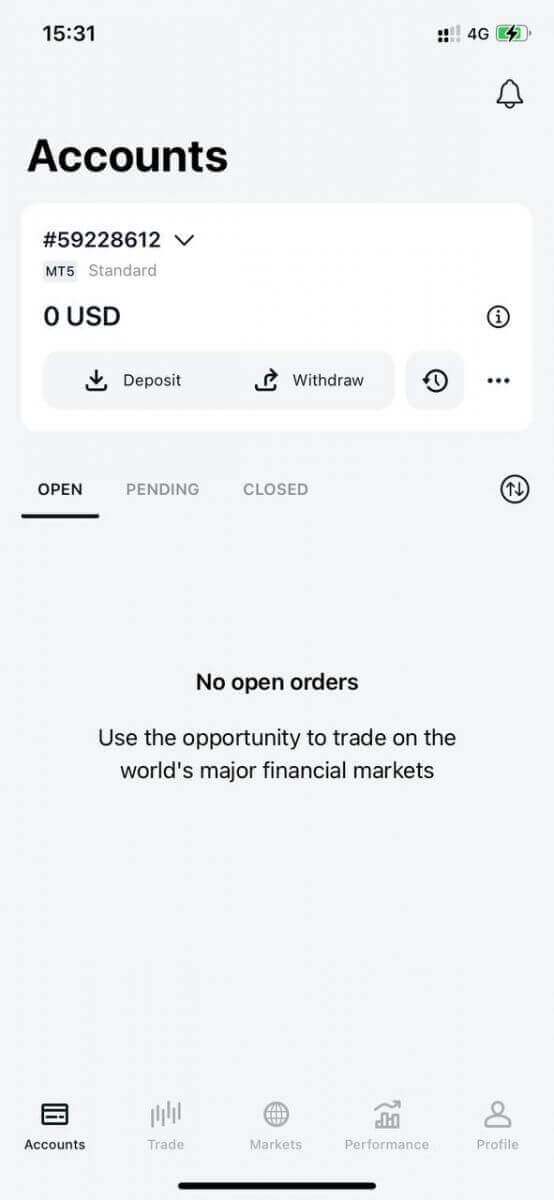
Félicitations, Exness Trader est configuré et prêt à être utilisé.
Lors de votre inscription, un compte de démonstration est créé pour vous (avec 10 000 USD de fonds virtuels) pour vous permettre de vous entraîner au trading.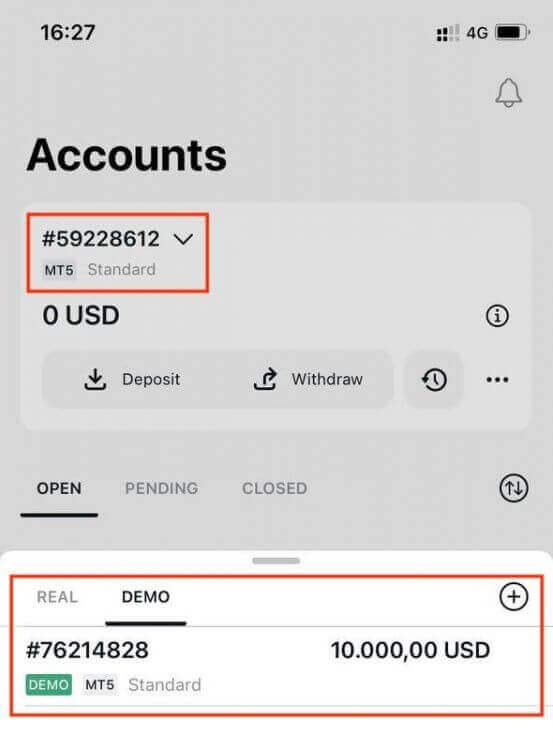
En plus d'un compte démo, un compte réel est également créé pour vous lors de votre inscription.
Comment créer un nouveau compte de trading
Une fois que vous avez enregistré votre Espace Personnel, créer un compte de trading est vraiment simple. Laissez-nous vous expliquer comment créer un compte sur l'application Exness Trader. 1. Appuyez sur le menu déroulant de l'onglet Comptes sur votre écran principal.
2. Cliquez sur le signe plus sur le côté droit et sélectionnez Nouveau compte réel ou Nouveau compte démo .
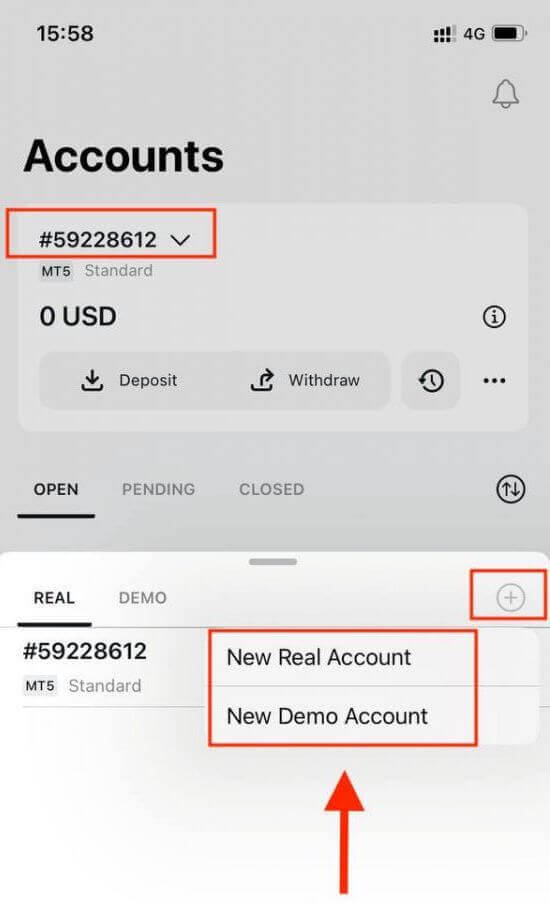
3. Choisissez votre type de compte préféré dans les champs MetaTrader 5 et MetaTrader 4.
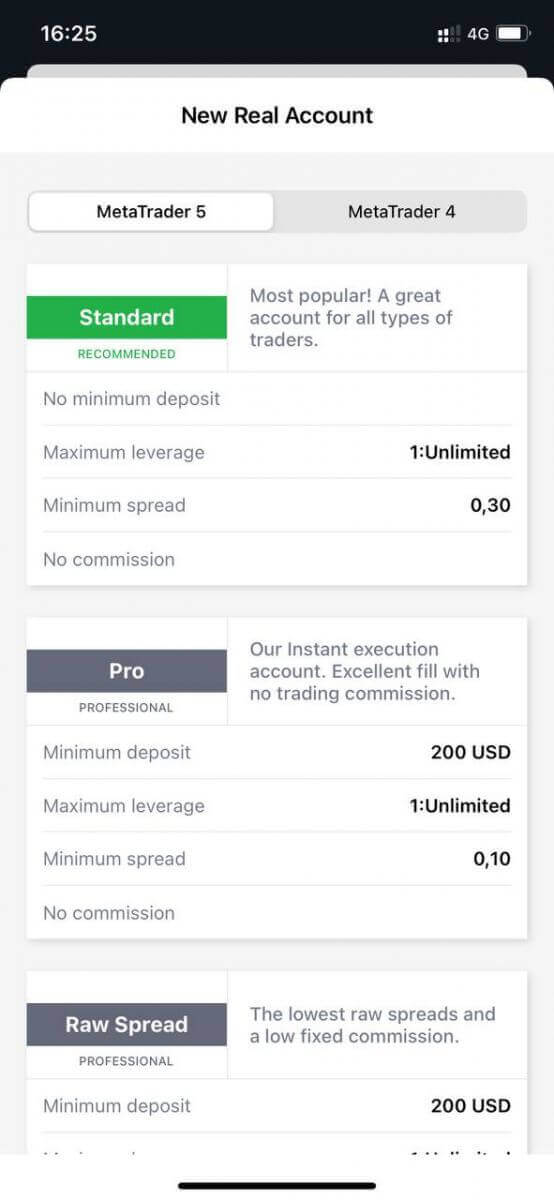
4. Définissez la devise du compte , l'effet de levier et saisissez le surnom du compte . Appuyez sur Continuer .
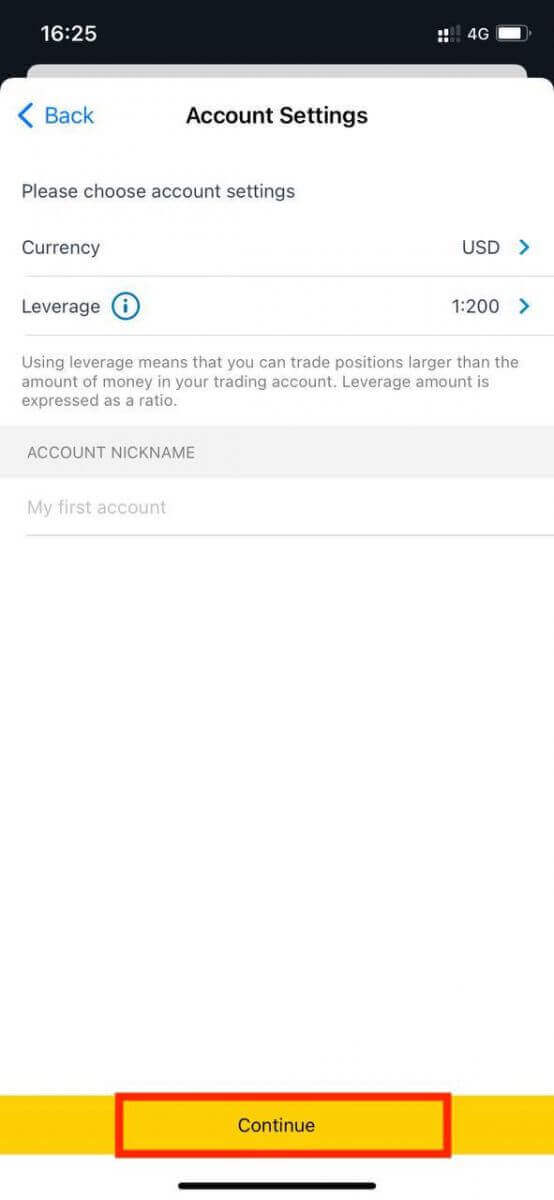
5. Définissez un mot de passe de trading conformément aux exigences affichées.
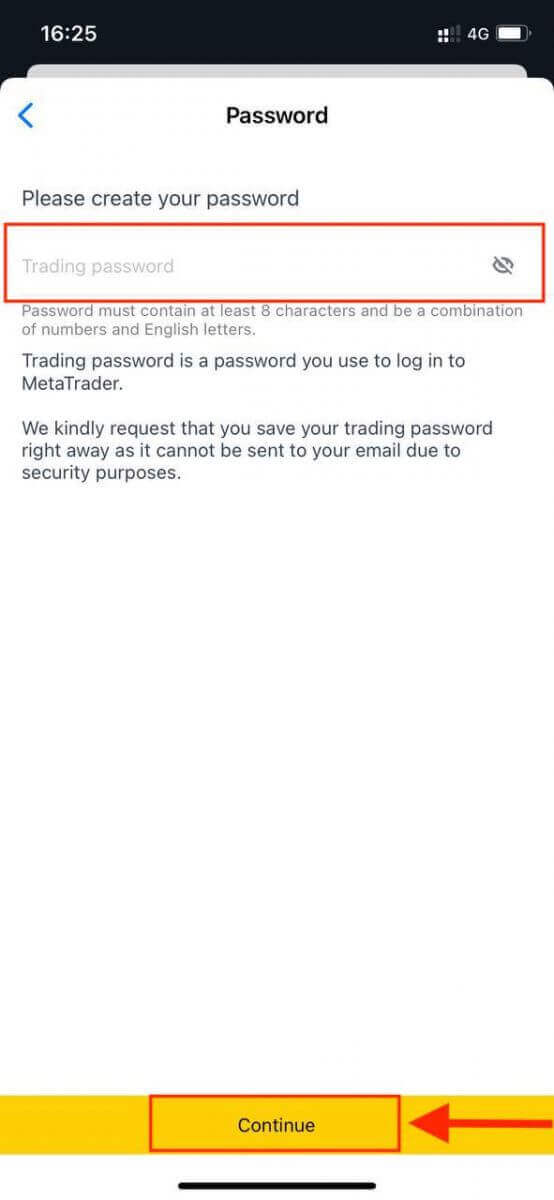
Vous avez créé avec succès un compte de trading. Appuyez sur Effectuer un dépôt pour choisir un mode de paiement pour déposer des fonds , puis appuyez sur Échanger.
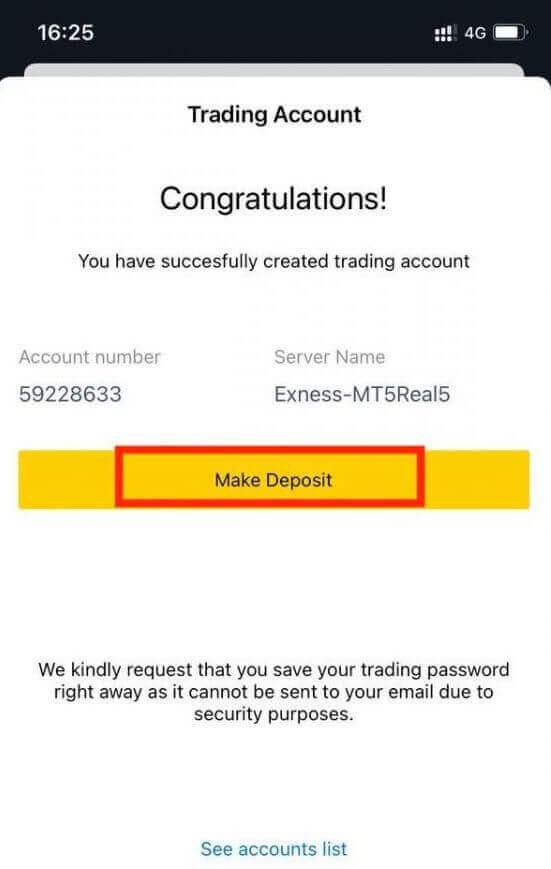
Votre nouveau compte de trading s'affichera ci-dessous.
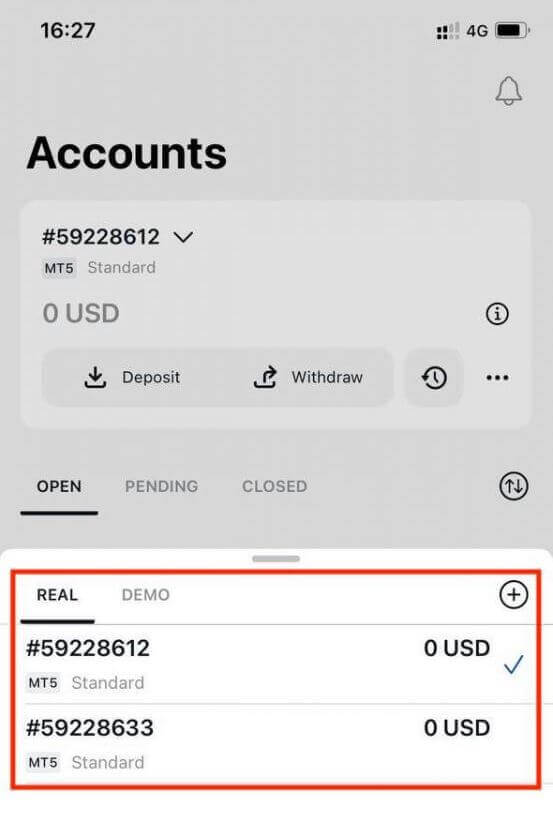
Veuillez noter que la devise définie pour un compte ne peut pas être modifiée une fois définie. Si vous souhaitez modifier le pseudonyme de votre compte, vous pouvez le faire en vous connectant à l'Espace personnel Web.
Quelle est la différence entre un compte réel et un compte démo ?
La principale différence est qu'avec les comptes réels , vous traderez avec des fonds réels, tandis que les comptes de démonstration utilisent de l'argent virtuel sans valeur réelle à trader.
En dehors de cela, les conditions de marché pour les comptes de démonstration sont exactement les mêmes que pour les comptes réels , ce qui les rend idéales pour mettre en pratique vos stratégies. De plus, ils sont disponibles pour tous les types de comptes autres que Standard Cent .
Si vous souhaitez essayer un compte démo par vous-même, inscrivez-vous et obtenez de l'argent virtuel (10 000 USD) pour vous entraîner instantanément.
Comment commencer à trader le Forex avec Exness
Comment passer une nouvelle commande avec MT4
Faites un clic droit sur le graphique, puis cliquez sur « Trading » → sélectionnez « Nouvel ordre ».Ou
double-cliquez sur la devise pour laquelle vous souhaitez passer un ordre sur MT4. La fenêtre de commande apparaîtra
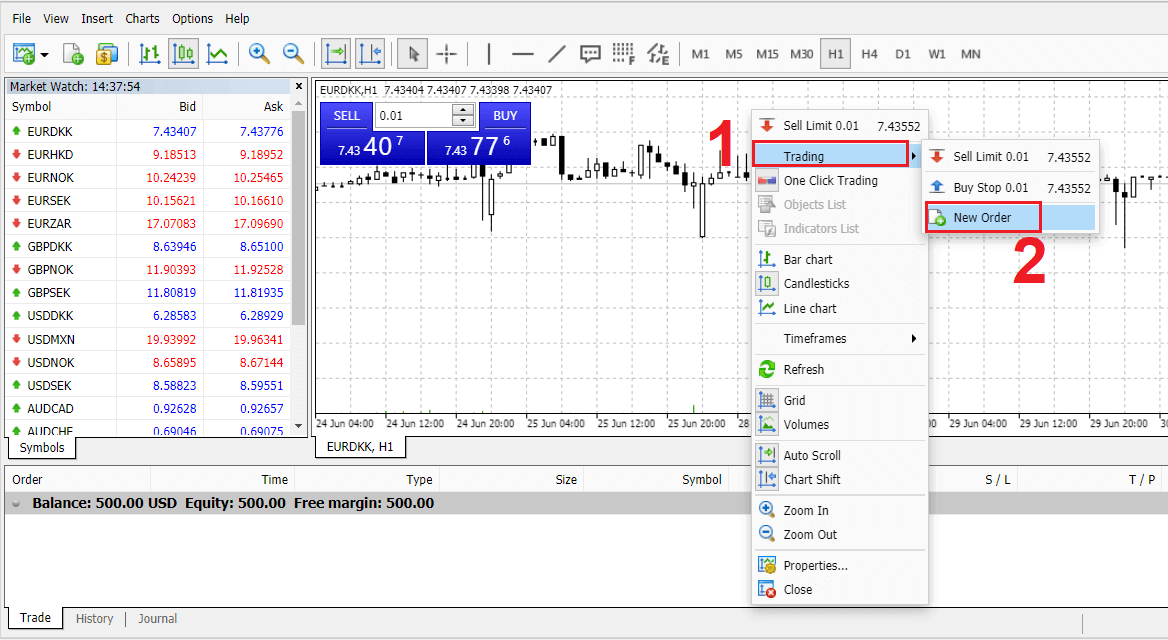
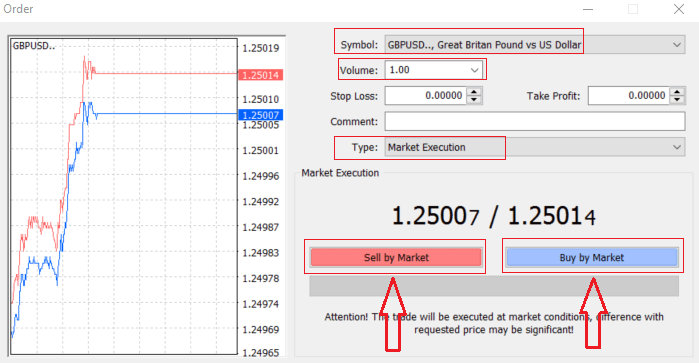
Symbole : vérifiez que le symbole de la devise que vous souhaitez négocier est affiché dans la case du symbole
Volume : vous devez décider de la taille de votre contrat, vous pouvez cliquer sur la flèche et choisir le volume parmi les options répertoriées dans la liste déroulante ou cliquer avec le bouton gauche de la souris dans la case du volume et saisir la valeur requise
N'oubliez pas que la taille de votre contrat affecte directement votre profit ou votre perte possible.
Commentaire : cette section n'est pas obligatoire mais vous pouvez l'utiliser pour identifier vos transactions en ajoutant des commentaires
Type : qui est défini sur l'exécution du marché par défaut,
- L'exécution du marché est le modèle d'exécution des ordres au prix actuel du marché
- L'ordre en attente est utilisé pour définir un prix futur auquel vous avez l'intention d'ouvrir votre transaction.
Enfin, vous devez décider quel type d'ordre ouvrir, vous pouvez choisir entre un ordre de vente et un ordre d'achat. Les ordres
de vente par marché sont ouverts au prix acheteur et fermés au prix vendeur. Dans ce type d'ordre, votre transaction peut générer des bénéfices si le prix baisse. Les ordres
d'achat par marché sont ouverts au prix vendeur et fermés au prix acheteur. Dans ce type d'ordre, votre transaction peut générer des bénéfices si le prix baisse.
Une fois que vous avez cliqué sur Acheter ou Vendre, votre ordre sera instantanément traité. Vous pouvez vérifier votre ordre dans le terminal de négociation.

Comment passer un ordre en attente avec MT4
Combien de commandes en attente
Contrairement aux ordres d'exécution instantanée, où une transaction est placée au prix actuel du marché, les ordres en attente vous permettent de définir des ordres qui sont ouverts une fois que le prix atteint un niveau pertinent, choisi par vous. Il existe quatre types d'ordres en attente disponibles, mais nous pouvons les regrouper en deux types principaux:
- Ordres prévoyant de casser un certain niveau de marché
- Commandes qui devraient rebondir à partir d'un certain niveau de marché
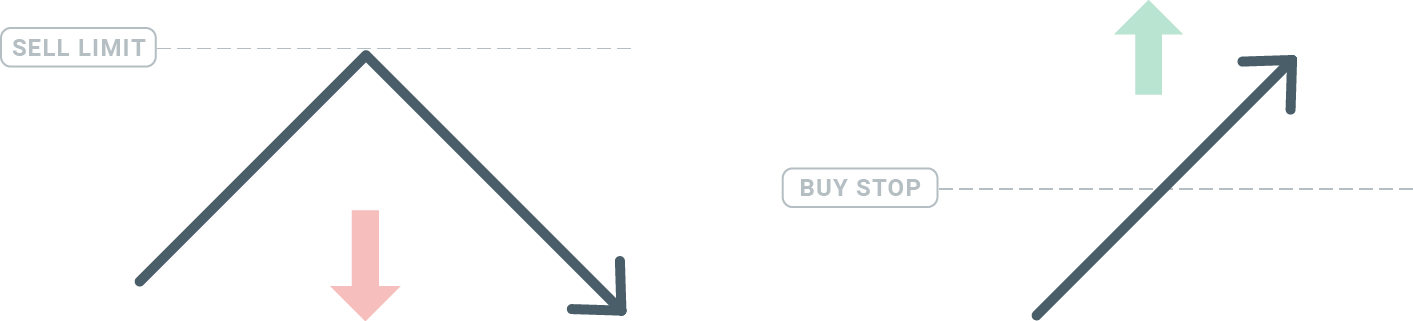
L'ordre Buy
Stop vous permet de définir un ordre d'achat au-dessus du prix actuel du marché. Cela signifie que si le prix actuel du marché est de 20 $ et que votre Buy Stop est de 22 $, une position d'achat ou longue sera ouverte une fois que le marché atteindra ce prix.
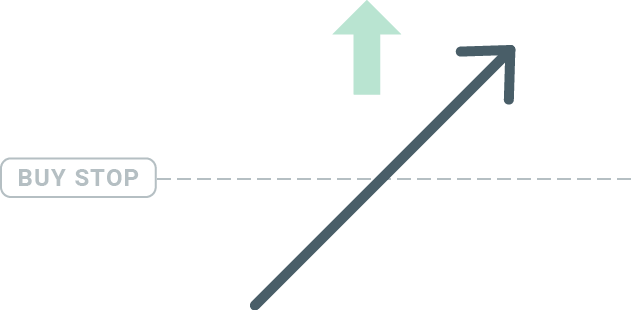
L'ordre Sell
Stop vous permet de définir un ordre de vente en dessous du prix actuel du marché. Ainsi, si le prix actuel du marché est de 20 $ et que votre prix Sell Stop est de 18 $, une position de vente ou « short » sera ouverte une fois que le marché atteindra ce prix. L'ordre
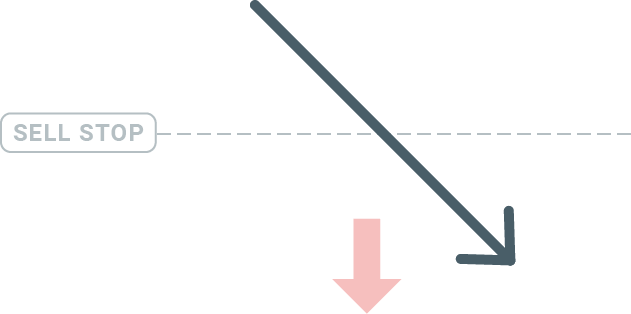
Buy Limit
L'opposé d'un buy stop, l'ordre Buy Limit vous permet de définir un ordre d'achat en dessous du prix actuel du marché. Cela signifie que si le prix actuel du marché est de 20 $ et que votre prix Buy Limit est de 18 $, alors une fois que le marché atteint le niveau de prix de 18 $, une position d'achat sera ouverte.
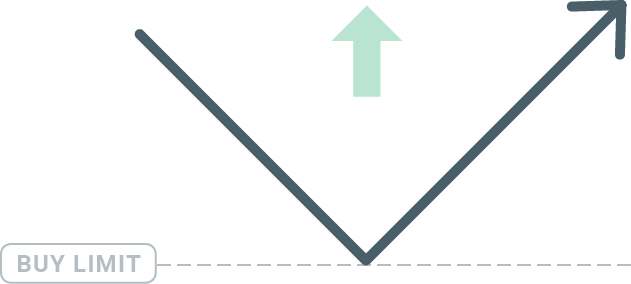
Enfin, l'ordre Sell
Limit vous permet de définir un ordre de vente au-dessus du prix actuel du marché. Ainsi, si le prix actuel du marché est de 20 $ et que le prix limite de vente fixé est de 22 $, alors une fois que le marché atteint le niveau de prix de 22 $, une position de vente sera ouverte sur ce marché.
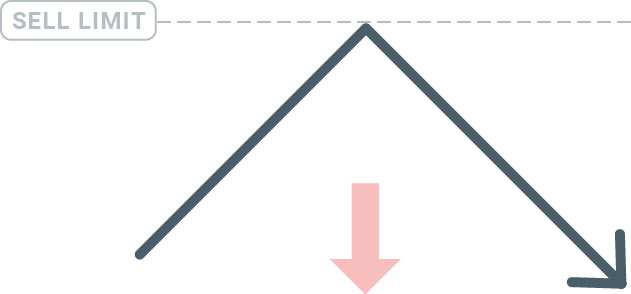
Ouverture des commandes en attente
Vous pouvez ouvrir un nouvel ordre en attente simplement en double-cliquant sur le nom du marché dans le module Market Watch. Une fois que vous l'aurez fait, la nouvelle fenêtre d'ordre s'ouvrira et vous pourrez changer le type d'ordre en Ordre en attente.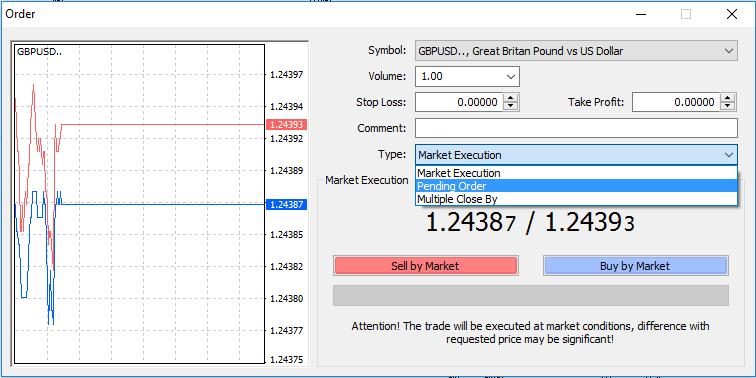
Ensuite, sélectionnez le niveau de marché auquel l'ordre en attente sera activé. Vous devez également choisir la taille de la position en fonction du volume.
Si nécessaire, vous pouvez définir une date d'expiration (« Expiration »). Une fois tous ces paramètres définis, sélectionnez un type d'ordre souhaité selon que vous souhaitez aller long ou short et stopper ou limiter et sélectionnez le bouton « Placer ».
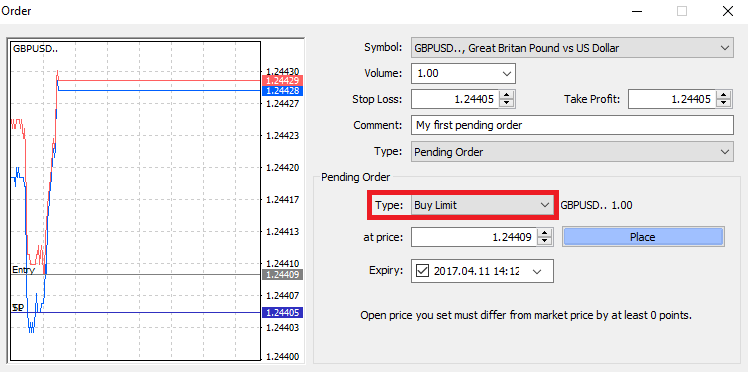
Comme vous pouvez le voir, les ordres en attente sont des fonctionnalités très puissantes de MT4. Elles sont particulièrement utiles lorsque vous n'êtes pas en mesure de surveiller constamment le marché pour votre point d'entrée, ou si le prix d'un instrument change rapidement et que vous ne voulez pas manquer l'opportunité.
Comment clôturer des commandes avec MT4
Pour fermer une position ouverte, cliquez sur le « x » dans l'onglet Trade de la fenêtre Terminal.
Ou faites un clic droit sur l'ordre de ligne sur le graphique et sélectionnez « fermer ».
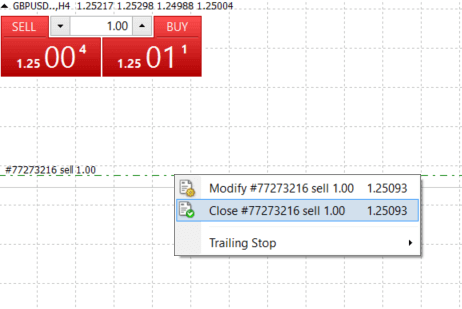
Si vous souhaitez fermer uniquement une partie de la position, faites un clic droit sur l'ordre ouvert et sélectionnez « Modifier ». Ensuite, dans le champ Type, sélectionnez l'exécution instantanée et choisissez la partie de la position que vous souhaitez fermer.
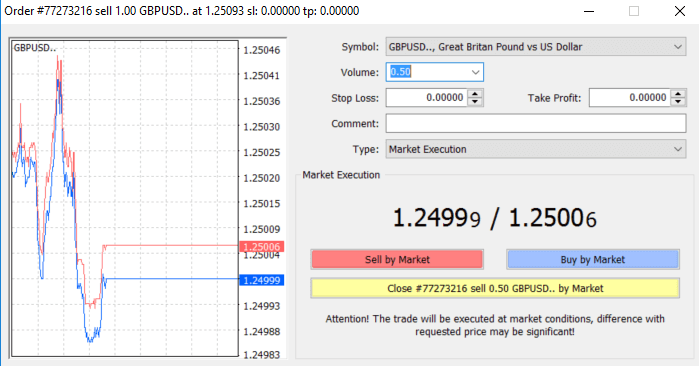
Comme vous pouvez le constater, l'ouverture et la fermeture de vos transactions sur MT4 sont très intuitives et ne prennent qu'un seul clic.
Utilisation du Stop Loss, du Take Profit et du Trailing Stop avec MT4
L'une des clés pour réussir sur les marchés financiers à long terme est une gestion prudente des risques. C'est pourquoi les stop loss et les take profits doivent faire partie intégrante de votre trading. Voyons donc comment les utiliser sur notre plateforme MT4 pour vous assurer de savoir comment limiter vos risques et maximiser votre potentiel de trading.
Définition du Stop Loss et du Take Profit
La première et la plus simple façon d'ajouter un Stop Loss ou un Take Profit à votre transaction est de le faire immédiatement, lorsque vous passez de nouveaux ordres. 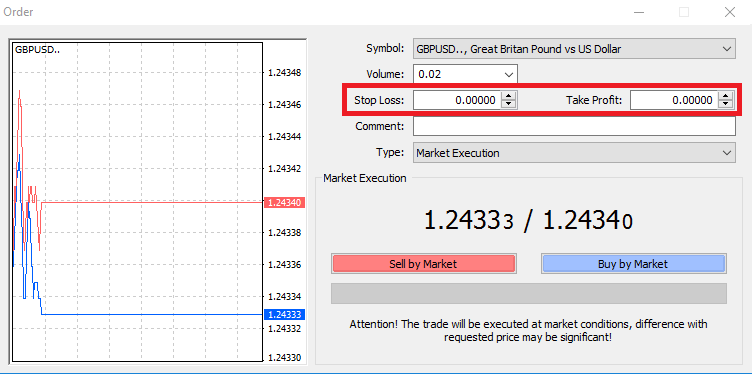
Pour ce faire, entrez simplement votre niveau de prix particulier dans les champs Stop Loss ou Take Profit. N'oubliez pas que le Stop Loss sera exécuté automatiquement lorsque le marché évoluera contre votre position (d'où le nom : stop loss), et les niveaux Take Profit seront exécutés automatiquement lorsque le prix atteindra votre objectif de profit spécifié. Cela signifie que vous pouvez définir votre niveau Stop Loss en dessous du prix actuel du marché et votre niveau Take Profit au-dessus du prix actuel du marché.
Il est important de se rappeler qu'un Stop Loss (SL) ou un Take Profit (TP) est toujours lié à une position ouverte ou à un ordre en attente. Vous pouvez ajuster les deux une fois que votre transaction a été ouverte et que vous surveillez le marché. Il s'agit d'un ordre de protection de votre position sur le marché, mais bien sûr, ils ne sont pas nécessaires pour ouvrir une nouvelle position. Vous pouvez toujours les ajouter plus tard, mais nous vous recommandons vivement de toujours protéger vos positions*.
Ajout de niveaux Stop Loss et Take Profit
Le moyen le plus simple d'ajouter des niveaux SL/TP à votre position déjà ouverte est d'utiliser une ligne de trading sur le graphique. Pour ce faire, faites simplement glisser la ligne de trading vers le haut ou vers le bas jusqu'à un niveau spécifique. 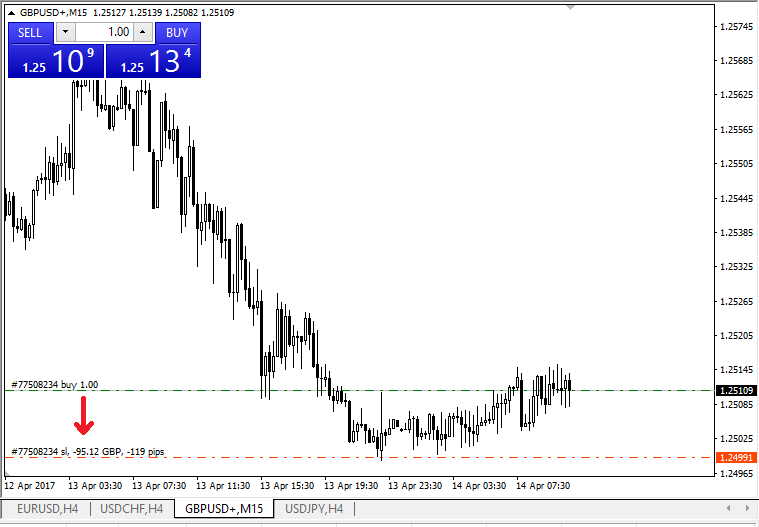
Une fois que vous avez saisi les niveaux SL/TP, les lignes SL/TP apparaîtront sur le graphique. De cette façon, vous pouvez également modifier les niveaux SL/TP de manière simple et rapide.
Vous pouvez également le faire à partir du module « Terminal » situé en bas. Pour ajouter ou modifier les niveaux SL/TP, faites simplement un clic droit sur votre position ouverte ou sur votre ordre en attente et choisissez « Modifier ou supprimer l'ordre ».
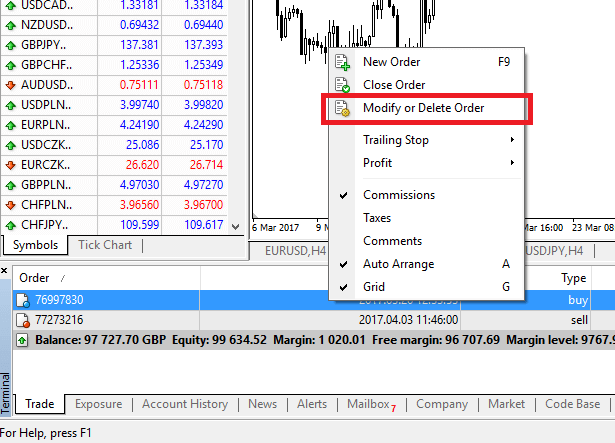
La fenêtre de modification de l'ordre apparaîtra et vous pourrez alors saisir/modifier les niveaux SL/TP en fonction du niveau exact du marché ou en définissant la plage de points à partir du prix actuel du marché.
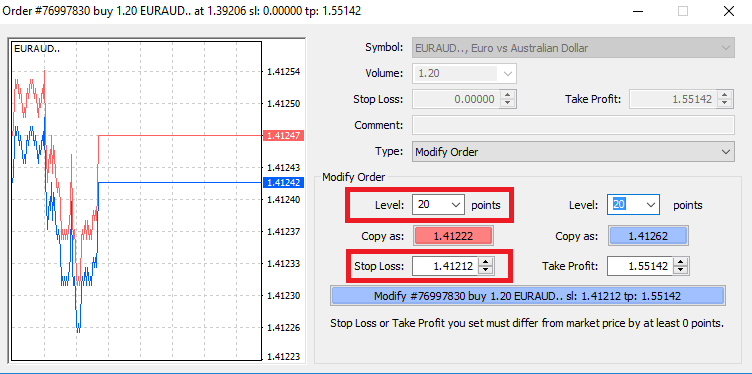
Stop suiveur
Les Stop Loss sont destinés à réduire les pertes lorsque le marché évolue contre votre position, mais ils peuvent également vous aider à sécuriser vos profits. Bien que cela puisse sembler un peu contre-intuitif au début, c'est en fait très facile à comprendre et à maîtriser.
Supposons que vous ayez ouvert une position longue et que le marché évolue dans la bonne direction, ce qui rend votre transaction rentable à l'heure actuelle. Votre Stop Loss d'origine, qui a été placé à un niveau inférieur à votre prix d'ouverture, peut maintenant être déplacé vers votre prix d'ouverture (afin que vous puissiez atteindre le seuil de rentabilité) ou au-dessus du prix d'ouverture (afin que vous soyez assuré d'un profit).
Pour rendre ce processus automatique, vous pouvez utiliser un Trailing Stop. Cela peut être un outil très utile pour votre gestion des risques, en particulier lorsque les changements de prix sont rapides ou lorsque vous n'êtes pas en mesure de surveiller constamment le marché.
Dès que la position devient rentable, votre Trailing Stop suivra automatiquement le prix, en maintenant la distance précédemment établie.
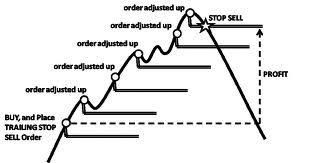
En suivant l'exemple ci-dessus, veuillez toutefois garder à l'esprit que votre transaction doit générer un profit suffisamment important pour que le Trailing Stop se déplace au-dessus de votre prix d'ouverture, avant que votre profit ne puisse être garanti.
Les Trailing Stops (TS) sont attachés à vos positions ouvertes, mais il est important de se rappeler que si vous avez un Trailing Stop sur MT4, vous devez avoir la plateforme ouverte pour qu'il soit exécuté avec succès.
Pour définir un Trailing Stop, faites un clic droit sur la position ouverte dans la fenêtre « Terminal » et spécifiez la valeur de pip souhaitée de la distance entre le niveau TP et le prix actuel dans le menu Trailing Stop.
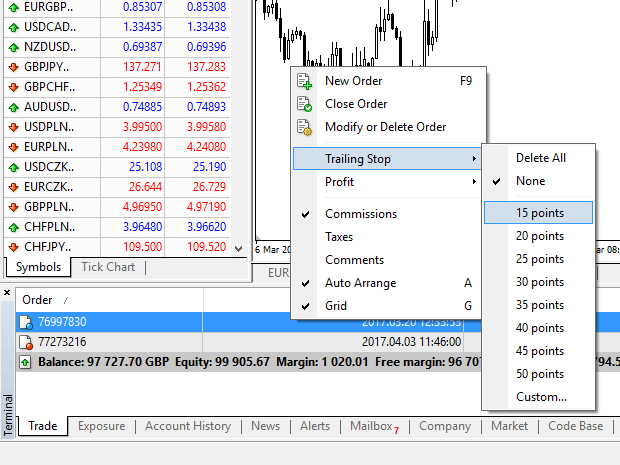
Votre Trailing Stop est maintenant actif. Cela signifie que si les prix changent du côté du marché rentable, TS s'assurera que le niveau de stop loss suit automatiquement le prix.
Votre Trailing Stop peut facilement être désactivé en définissant « Aucun » dans le menu Trailing Stop. Si vous souhaitez le désactiver rapidement dans toutes les positions ouvertes, sélectionnez simplement « Supprimer tout ».
Comme vous pouvez le voir, MT4 vous offre de nombreuses façons de protéger vos positions en quelques instants.
*Bien que les ordres Stop Loss soient l'un des meilleurs moyens de garantir que votre risque est géré et que les pertes potentielles sont maintenues à des niveaux acceptables, ils n'offrent pas une sécurité à 100 %.
Les stop loss sont gratuits et protègent votre compte contre les mouvements défavorables du marché, mais sachez qu'ils ne peuvent pas garantir votre position à chaque fois. Si le marché devient soudainement volatil et dépasse votre niveau de stop (passe d'un prix à l'autre sans négocier aux niveaux intermédiaires), il est possible que votre position soit clôturée à un niveau inférieur à celui demandé. C'est ce qu'on appelle un glissement de prix.
Les stop loss garantis, qui ne présentent aucun risque de dérapage et garantissent que la position est clôturée au niveau de Stop Loss que vous avez demandé même si un marché évolue contre vous, sont disponibles gratuitement avec un compte de base.
Questions fréquemment posées (FAQ)
Paire de devises, paires croisées, devise de base et devise de cotation
Les paires de devises peuvent être définies comme les devises de deux pays combinées pour être négociées sur le marché des changes. Quelques exemples de paires de devises peuvent être EURUSD, GBPJPY, NZDCAD, etc. Une paire de devises qui ne contient pas de USD est appelée paire croisée.
La première devise d'une paire de devises est appelée « devise de base » et la deuxième devise est appelée « devise de cotation » .
Bénéfice et perte
Le bénéfice ou la perte est calculé comme la différence entre les prix de clôture et d'ouverture d'un ordre. Bénéfice/perte = Différence entre les prix de clôture et d'ouverture (calculée en pips) x Valeur du pip
Les ordres d'achat génèrent un bénéfice lorsque le prix monte, tandis que les ordres de vente génèrent un bénéfice lorsque le prix baisse.
Les ordres d'achat génèrent une perte lorsque le prix baisse, tandis que les ordres de vente génèrent une perte lorsque le prix monte.
Prix d'offre et prix de demande
Le prix acheteur est le prix auquel un courtier est prêt à acheter la première paire de devises nommée (base) au client. Par la suite, c'est le prix auquel les clients vendent la première paire de devises nommée (base). Le prix vendeur est le prix auquel un courtier est prêt à vendre la première paire de devises nommée (base) au client. Par la suite, c'est le prix auquel les clients achètent la première paire de devises nommée (base).
Les ordres d'achat ouvrent au prix vendeur et ferment au prix acheteur.
Les ordres de vente ouvrent au prix acheteur et ferment au prix vendeur.
Propagé
Le spread est la différence entre les prix Bid et Ask d'un instrument de trading particulier et constitue également la principale source de profit pour les courtiers teneurs de marché. La valeur du spread est définie en pips. Exness propose des spreads dynamiques et stables sur ses comptes.
Taille du lot et du contrat
Le lot est une taille unitaire standard d'une transaction. En règle générale, un lot standard équivaut à 100 000 unités de la devise de base. La taille du contrat est une valeur fixe, qui indique le montant de la devise de base dans 1 lot. Pour la plupart des instruments de change, elle est fixée à 100 000.
Pip, point, taille du pip et valeur du pip
Un point est la valeur de la variation de prix dans la 5e décimale, tandis qu'un pip est la variation de prix dans la 4e décimale. De manière dérivée, 1 pip = 10 points.
Par exemple, si le prix passe de 1,11115 à 1,11135, la variation de prix est de 2 pips ou 20 points.
La taille du pip est un nombre fixe qui indique la position du pip dans le prix d'un instrument.
Par exemple, pour la plupart des paires de devises comme EURUSD où le prix ressemble à 1,11115, le pip est à la 4e décimale, donc la taille du pip est de 0,0001.
La valeur du pip est la somme d'argent qu'une personne gagnera ou perdra si le prix devait évoluer d'un pip. Elle est calculée par la formule suivante :
Valeur du pip = Nombre de lots x Taille du contrat x Taille du pip.
Notre calculatrice de trader peut être utilisée pour calculer toutes ces valeurs.
Effet de levier et marge
L'effet de levier est le ratio entre les capitaux propres et le capital emprunté. Il a un impact direct sur la marge détenue pour l'instrument négocié. Exness offre jusqu'à 1:un effet de levier illimité sur la plupart des instruments de trading sur les comptes MT4 et MT5. La marge est le montant des fonds dans la devise du compte qui est retenu par un courtier pour maintenir un ordre ouvert.
Plus l'effet de levier est élevé, plus la marge est faible.
Solde, équité et marge libre
Le solde est le résultat financier total de toutes les transactions et opérations de dépôt/retrait effectuées sur un compte. Il s'agit soit du montant des fonds dont vous disposez avant d'ouvrir des ordres, soit après avoir fermé tous les ordres ouverts. Le solde d'un compte ne change pas tant que les ordres sont ouverts.
Une fois que vous avez ouvert un ordre, votre solde combiné au profit/à la perte de l'ordre constitue le capital.
Capitaux propres = Solde +/- Profit/Perte
Comme vous le savez déjà, une fois qu'un ordre est ouvert, une partie des fonds est conservée sous forme de marge. Les fonds restants sont appelés marge libre.
Capitaux propres = Marge + Marge libre
Niveau de marge, appel de marge et stop out
Le niveau de marge est le ratio des capitaux propres sur la marge exprimé en %. Niveau de marge = (Capitaux propres / Marge) x 100 %
L'appel de marge est une notification envoyée dans le terminal de trading indiquant qu'il est nécessaire de déposer ou de fermer quelques positions pour éviter le Stop Out. Cette notification est envoyée une fois que le niveau de marge atteint le niveau d'appel de marge défini pour ce compte particulier par le courtier.
Le Stop Out est la fermeture automatique des positions lorsque le niveau de marge atteint le niveau de Stop Out défini pour le compte par le courtier.
Il existe plusieurs façons d'accéder à votre historique de trading. Examinons-les de plus près :
Comment vérifier votre historique de trading
1. Depuis votre Espace Personnel (EAP) : Vous pouvez retrouver l'intégralité de votre historique de trading dans votre Espace Personnel. Pour y accéder, suivez les étapes suivantes :
b. Accédez à l'onglet Suivi.
c. Sélectionnez le compte de votre choix et cliquez sur Toutes les transactions pour afficher votre historique de transactions.
2. Depuis votre terminal de trading :
b. Si vous utilisez les applications mobiles MetaTrader, vous pouvez vérifier l'historique des transactions effectuées sur l'appareil mobile en cliquant sur l'onglet Journal.
3. À partir de vos relevés mensuels/quotidiens : Exness vous envoie des relevés de compte par courrier électronique quotidiennement et mensuellement (sauf désabonnement). Ces relevés contiennent l'historique de trading de vos comptes.
4. En contactant le support : Vous pouvez contacter notre équipe de support par e-mail ou par chat, avec votre numéro de compte et votre mot de passe pour demander des relevés d'historique de compte de vos comptes réels.
Conclusion : Lancez-vous dans votre parcours de trading Entraînez-vous avec un compte démo sur Exness dès aujourd'hui
Commencer avec un compte démo sur Exness est un excellent moyen d'acquérir de l'expérience et de la confiance dans le trading Forex sans risque financier. En suivant ce guide, vous pouvez facilement vous inscrire à un compte démo et commencer à pratiquer des stratégies de trading dans un environnement simulé. Profitez de cette opportunité pour affiner vos compétences et vous préparer au trading réel, en tirant le meilleur parti des outils et fonctionnalités de trading complets d'Exness. Commencez votre parcours de trading dès aujourd'hui en explorant le compte démo et en vous préparant à un succès futur.